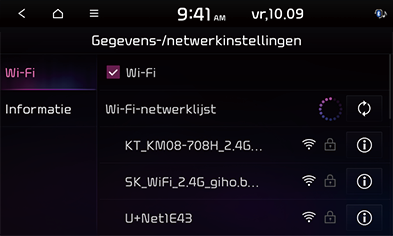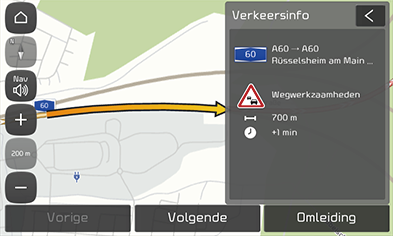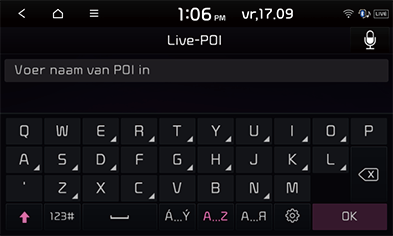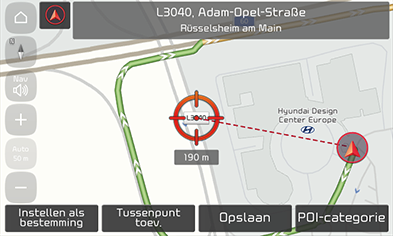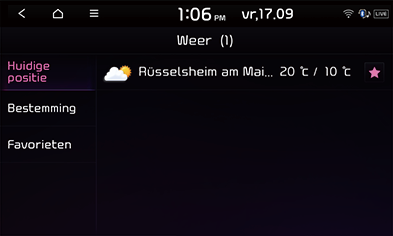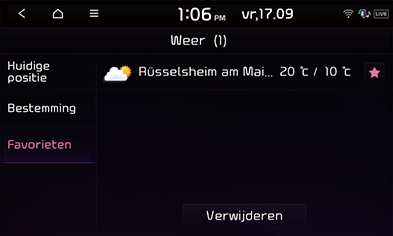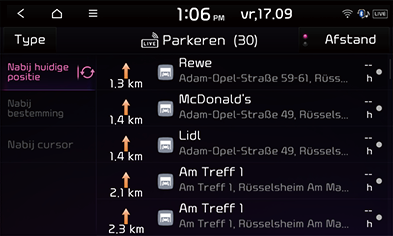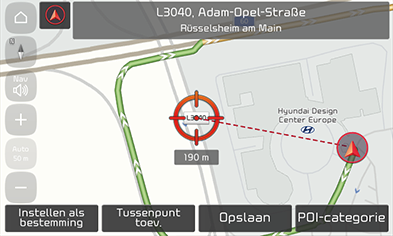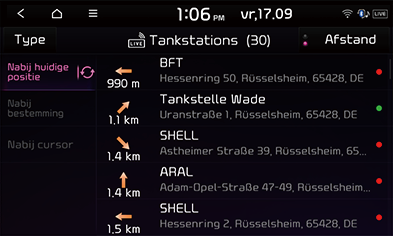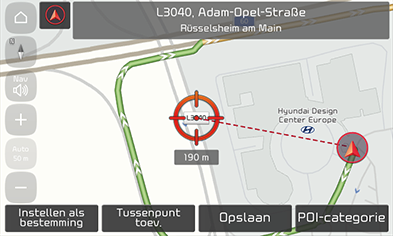Vóór gebruik van Connected Services (indien van toepassing)
Wat zijn Connected Services?
Connected Services maken gebruik van TomTom LIVE Service om gebruikers in staat te stellen aanvullende gegevens op hun autonavigatiesysteem te ontvangen via het mobiele telefoonnetwerk.
Verkeer
Wanneer de live verkeersservice is verbonden, levert het elke twee minuten de meest nauwkeurige verkeersgegevens. Als u de bestemming instelt, kunt u de aanbeveling krijgen om de route opnieuw te berekenen volgens de verkeersomstandigheden.
Live-POI (Point of Interest)
Levert POI zoekresultaten op basis van real time locatiegegevens.
Weer
Geeft weersinformatie en -voorspellingen voor vijf dagen en geeft weersinformatie van de belangrijkste Europese steden op de kaart.
Live parkeren
Levert parkeerinformatie en geeft parkeerinformatie weer van de belangrijkste Europese steden op de kaart.
Live oplaadstations / Live tankstations (Indien van toepassing)
Geeft zoekresultaten van laadstations/tankstations weer gebaseerd op real-time locatiegegevens.
Verbinden van de telefoon voor het gebruik van Connected Services
- Activeer een Wi-Fi-hotspot op uw mobiele telefoon en zoek naar Wi-Fi-netwerken. (Voor details raadpleeg de gebruikershandleiding van uw mobiele telefoon.)
|
,Opmerking |
|
Door een Wi-Fi Hotspot te maken, kunt u extra datakosten oplopen, afhankelijk van uw dataplan, in het bijzonder bij roaming. De batterij van de mobiele telefoon kan snel leegraken, dus denk eraan de telefoon op te laden wanneer u Connected Services gebruikt. |
- Druk op [SETUP] > [Gegevens/netwerk].
- Druk op [Wi-Fi]. Sommige functies en afbeeldingen kunnen afwijken van het werkelijke product, afhankelijk van het model, de optie en het land.
|
|
- Druk op [Wi-Fi]. Selecteer het gewenste netwerk. (Als u het Wi-Fi-netwerk handmatig wilt verbinden, druk dan op [Wi-Fi-netwerk toevoegen]. In het bijzonder kunt u verbinding maken met een verborgen Wi-Fi-netwerk.)
|
,Opmerking |
|
Wanneer u de eerste keer verbinding maakt met het netwerk, wordt het mededelingenscherm voor het delen van informatie weergegeven. Lees zorgvuldig en druk dan op [Akkoord]. |
Verkeer
De huidige verkeers-/wegeninformatie wordt in principe weergegeven op de lijst met verkeersinformatie. Deze functie wordt mogelijk niet weergegeven afhankelijk van de toestand.
- Druk op [
 ] > [Informatie] > [Verkeer].
] > [Informatie] > [Verkeer].
|
|
- Het wordt weergegeven bij verkeersinformatie op de route of in de buurt van de huidige positie.
- De totale vertragingstijd wordt weergegeven in de titel. Dit kan verschillen van de som van elke vertragingstijd als gevolg van afrondingen.
- Selecteer de gewenste items.
|
|
- [Vorige]/[Volgende]: schakelt door verschillende verkeersproblemen heen.
- [Omleiding]: Berekent de route opnieuw op basis van de verkeersinformatie.
Live-POI (Point of Interest)
U kunt een POI als bestemming instellen met behulp van verschillende zoekmethodes.
Zoeken voor een POI op [Nabij huidige positie] of [Nabij bestemming]
- Druk op [
 ] > [Informatie] > [Live-POI].
] > [Informatie] > [Live-POI].
|
|
- Voer de naam van het gewenste POI (Point of Interest) in en druk op [OK].
- Druk op [Nabij huidige positie] of [Nabij bestemming].
- [Nabij huidige positie]: Zoekt POI dichtbij de huidige positie van het voertuig.
- [Nabij bestemming]: Vindt POI in de buurt van de geselecteerde bestemming.
- Selecteer de gewenste bestemming.
- Volg stap 3 van het deel “Zoeken”.
Zoeken voor POI op [Nabij cursor]
- Druk lang op het gewenste gebied van de kaart. Het geselecteerde punt wordt midden in het scherm geplaatst en het scrolvinkje wordt weergegeven.
|
|
- Druk op [
 ] > [Informatie] > [Live-POI].
] > [Informatie] > [Live-POI]. - Voer de naam van het gewenste POI (Point of Interest) in en druk op [OK].
- Druk op [Nabij cursor]: Zoekt POI dichtbij het scrolvinkje.
- Selecteer de gewenste bestemming.
- Volg stap 3 van het deel “Zoeken”.
Weer
Geeft het weerbericht voor de volgende dagen, inclusief de huidige dag, voor de huidige positie en bestemming.
- Druk op [
 ] > [Informatie] > [Weer] > [Huidige locatie] of [Bestemming].
] > [Informatie] > [Weer] > [Huidige locatie] of [Bestemming].
|
|
- [Huidige locatie]: Geeft informatie over het weer op uw huidige positie.
- [Bestemming]: Geeft informatie over het weer op uw bestemming.
- Druk op de gewenste lijst voor meer weersinformatie.
Setting Favourites
Als uw favoriete locaties reeds opgeslagen zijn in het menu [Favorieten], kunt u gemakkelijk weersinformatie controleren voor favoriete locaties.
Druk op [ ] > [Informatie] > [Weer] > [Favorieten].
] > [Informatie] > [Weer] > [Favorieten].
|
|
|
,Opmerking |
|
U kunt ook de huidige positie of bestemming toevoegen als favorieten. Druk op [ |
Favorieten verwijderen
- Druk op [
 ] > [Informatie] > [Weer] > [Favorieten] > [Wissen].
] > [Informatie] > [Weer] > [Favorieten] > [Wissen].
|
|
- Selecteer het gewenste item en druk dan op [Wissen] > [Ja].
- [Alles markeren]: Markeert alle items.
- [Alles demarkeren]: Maak de selectie van alle items ongedaan.
|
,Opmerking |
|
U kunt ook de favorieten verwijderen in het menu [Favorieten]. Druk op [ |
Live parkeren
U kunt een parkeerplaats als bestemming instellen met behulp van verschillende zoekmethoden. U kunt de instelling van de geavanceerde zoekoptie instellen door op [Type] te drukken.
Dit geeft parkeerinformatie en levert parkeerinformatie van de grote Europese steden op de kaart.
Zoeken voor parking op [Nabij huidige positie] of [Nabij bestemming]
- Druk op [
 ] > [Informatie] > [Live parkeren].
] > [Informatie] > [Live parkeren].
|
|
- Druk op [Nabij huidige positie] of [Nabij bestemming].
- [Nabij huidige positie]: Parkeerplaatsen opzoeken in de buurt van de huidige voertuigpositie.
- [Nabij bestemming]: Parkeerplaatsen opzoeken in de buurt van de geselecteerde bestemming.
- Druk op [Afstand] of [Naam] om de lijst te ordenen in de volgorde van afstand of naam.
- Selecteer de gewenste bestemming.
- Volg stap 3 van het deel “Zoeken”.
Zoeken voor parking op [Nabij cursor]
- Druk lang op het gewenste gebied van de kaart. Het geselecteerde punt wordt midden in het scherm geplaatst en het scrolvinkje wordt weergegeven.
|
|
- Druk op [
 ] > [Informatie] > [Live parkeren] > [Nabij cursor].
] > [Informatie] > [Live parkeren] > [Nabij cursor].
- Druk op [Afstand] of [Naam] om de lijst te ordenen in de volgorde van afstand of naam.
- Selecteer de gewenste bestemming.
- Volg stap 3 van het deel “Zoeken”.
Live oplaadstations (Live tankstations)
U kunt een laadstation als bestemming instellen met andere zoekmethoden.
Zoeken naar laadstations (tankstations) op [Nabij huidige positie] of [Nabij bestemming]
- Druk op [
 ] > [Informatie] > [Live oplaadstations] of [Live tankstations].
] > [Informatie] > [Live oplaadstations] of [Live tankstations].
|
|
- Druk op [Nabij huidige positie] of [Nabij bestemming].
- [Nabij huidige positie]: Zoekt laadstations (tankstations) in de buurt van de huidige positie van het voertuig.
- [Nabij bestemming]: Zoekt laadstations dichtbij de geselecteerde bestemming.
- Druk op [Afstand] of [Naam] om de lijst te ordenen in de volgorde van afstand of naam.
- Selecteer de gewenste bestemming.
- Volg stap 3 van het deel “Zoeken”.
Zoeken naar laadstations (tankstations) op [Nabij cursor]
- Druk lang op het gewenste gebied van de kaart. Het geselecteerde punt wordt midden in het scherm geplaatst en het scrolvinkje wordt weergegeven.
|
|
- Druk op [
 ] > [Informatie] > [Live oplaadstations] of [Live tankstations] > [Nabij cursor].
] > [Informatie] > [Live oplaadstations] of [Live tankstations] > [Nabij cursor].
- Druk op [Afstand] of [Naam] om de lijst te ordenen in de volgorde van afstand of naam.
- Selecteer de gewenste bestemming.
- Volg stap 3 van het deel “Zoeken”.
Beschikbaarheid van Connected Services per land
("JA": Beschikbaar, “NEE”: Niet beschikbaar)
|
ISO-code |
Land/Regio |
Verkeer |
Weer |
Waarschuwingen flitscamera's |
Live-POI |
Parkeren |
EV |
|
AD |
Andorra |
JA |
JA |
JA |
JA |
JA |
JA |
|
AL |
Albanië |
NEE |
JA |
NEE |
NEE |
JA |
NEE |
|
AT |
Oostenrijk |
JA |
JA |
JA |
JA |
JA |
JA |
|
BA |
Bosnië en Herzegovina |
NEE |
JA |
NEE |
NEE |
JA |
NEE |
|
BE |
België |
JA |
JA |
JA |
JA |
JA |
JA |
|
BG |
Bulgarije |
NEE |
JA |
JA |
JA |
JA |
JA |
|
BY |
Wit-Rusland |
NEE |
JA |
NEE |
NEE |
NEE |
NEE |
|
CH |
Zwitserland |
JA |
JA |
NEE |
JA |
JA |
JA |
|
CZ |
Tsjechië |
JA |
JA |
JA |
JA |
JA |
JA |
|
DE |
Duitsland |
JA |
JA |
JA |
JA |
JA |
JA |
|
DK |
Denemarken |
JA |
JA |
JA |
JA |
JA |
JA |
|
EE |
Estland |
NEE |
JA |
JA |
JA |
JA |
JA |
|
ES |
Spanje |
JA |
JA |
JA |
JA |
JA |
JA |
|
FI |
Finland |
JA |
JA |
JA |
JA |
JA |
JA |
|
FR |
Frankrijk |
JA |
JA |
JA |
JA |
JA |
JA |
|
GB |
Groot Brittannië |
JA |
JA |
JA |
JA |
JA |
JA |
|
GI |
Gibraltar |
JA |
JA |
JA |
JA |
NEE |
NEE |
|
GR |
Griekenland |
JA |
JA |
JA |
NEE |
JA |
JA |
|
HR |
Kroatië |
NEE |
JA |
JA |
JA |
JA |
JA |
|
HU |
Hongarije |
JA |
JA |
JA |
JA |
JA |
JA |
|
IE |
Ierland |
JA |
JA |
JA |
JA |
JA |
JA |
|
IS |
IJsland |
NEE |
JA |
NEE |
JA |
JA |
JA |
|
IT |
Italië |
JA |
JA |
JA |
JA |
JA |
JA |
|
LI |
Liechtenstein |
JA |
JA |
NEE |
JA |
JA |
NEE |
|
LT |
Litouwen |
NEE |
JA |
JA |
JA |
JA |
JA |
|
LU |
Luxemburg |
JA |
JA |
JA |
JA |
JA |
JA |
|
LV |
Letland |
NEE |
JA |
JA |
JA |
JA |
JA |
|
MC |
Monaco |
JA |
JA |
JA |
JA |
JA |
NEE |
|
MD |
Moldavië |
NEE |
JA |
NEE |
NEE |
JA |
NEE |
|
ME |
Montenegro |
NEE |
JA |
NEE |
JA |
JA |
NEE |
|
MK |
Macedonië |
NEE |
JA |
NEE |
NEE |
JA |
JA |
|
NL |
Nederland |
JA |
JA |
JA |
JA |
JA |
JA |
|
NEE |
Noorwegen |
JA |
JA |
JA |
JA |
JA |
JA |
|
PL |
Polen |
JA |
JA |
JA |
JA |
JA |
JA |
|
PT |
Portugal |
JA |
JA |
JA |
JA |
JA |
JA |
|
RO |
Roemenië |
NEE |
JA |
JA |
JA |
JA |
JA |
|
RS |
Servië |
NEE |
JA |
JA |
JA |
JA |
NEE |
|
RU |
Rusland |
JA |
JA |
JA |
JA |
JA |
JA |
|
SE |
Zweden |
JA |
JA |
JA |
JA |
JA |
JA |
|
SI |
Slovenië |
NEE |
JA |
JA |
JA |
JA |
JA |
|
SK |
Slowakije |
JA |
JA |
JA |
JA |
JA |
JA |
|
SM |
San Marino |
JA |
JA |
JA |
JA |
NEE |
NEE |
|
TR |
Turkije |
JA |
JA |
NEE |
JA |
JA |
JA |
|
UA |
Oekraïne |
NEE |
JA |
JA |
JA |
JA |
JA |
|
VA |
Vaticaanstad |
JA |
JA |
JA |
JA |
NEE |
NEE |
|
,Opmerking |
|